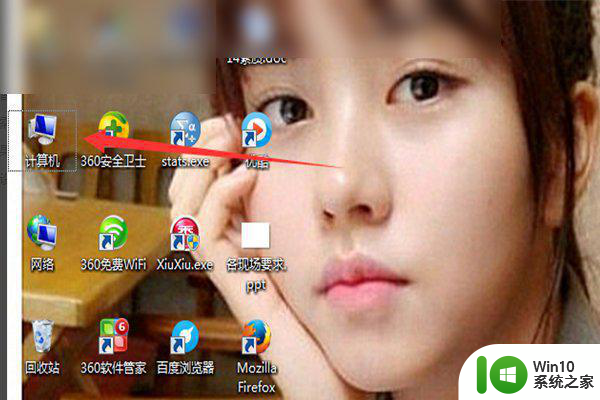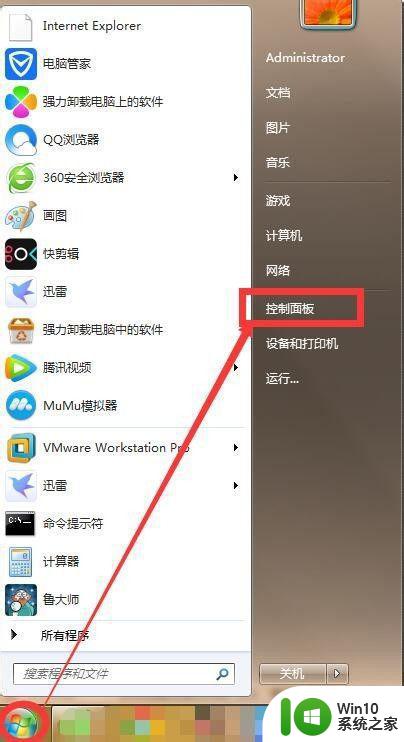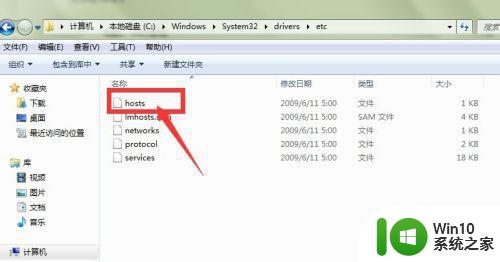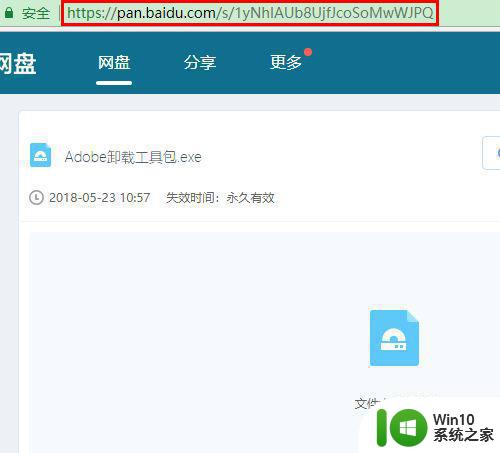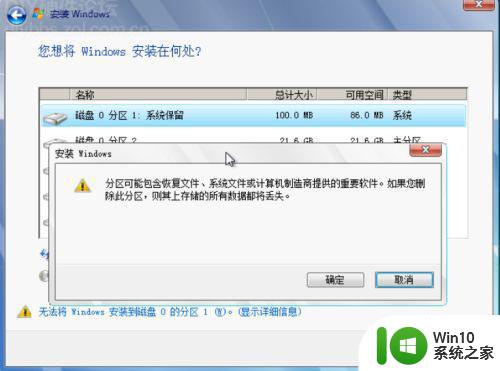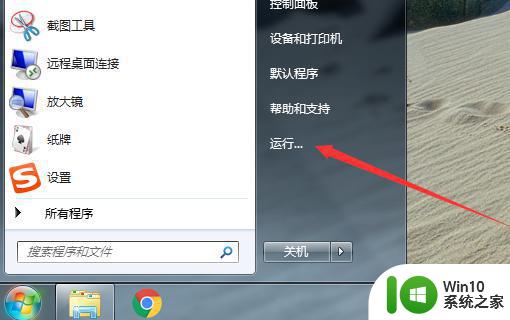win7鲁大师怎么删除干净 win7删除鲁大师残留文件方法
win7鲁大师怎么删除干净,Win7鲁大师是一款常用的系统优化工具,但在卸载后常常会留下一些残留文件,影响系统的正常运行,为了彻底删除这些残留文件,我们可以采用一些方法进行清理。本文将介绍一些有效的方法,帮助大家彻底删除Win7鲁大师的残留文件,使系统恢复到干净的状态。无论您是为了解决系统运行缓慢的问题,或是为了清理磁盘空间,本文将为您提供可行的解决方案。让我们一起来看看吧!
解决方法:
1、点开“开始菜单”→“控制面板”。
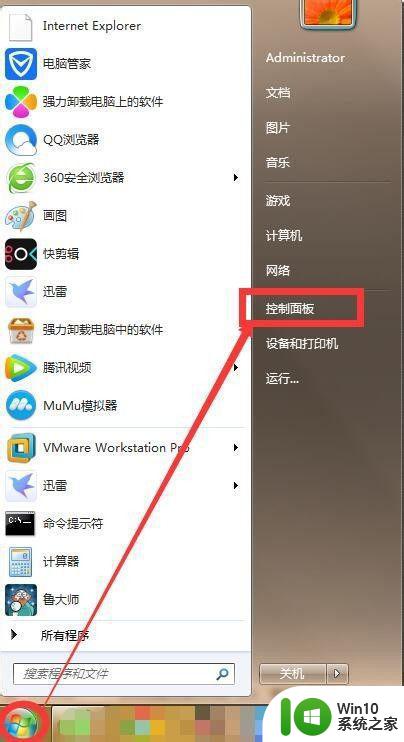
2、选择“程序和功能”。
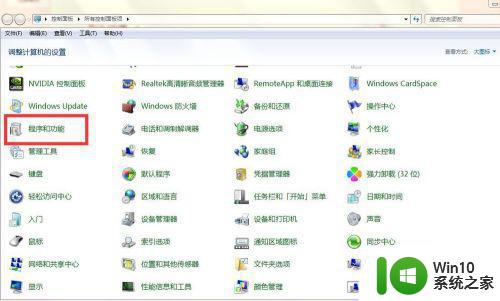
3、找到“鲁大师”单击“右键”选择“卸载/更改”。
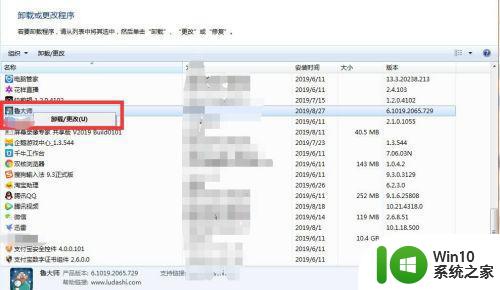
4、选择“狠心卸载”→“卸载”→“卸载完成”。
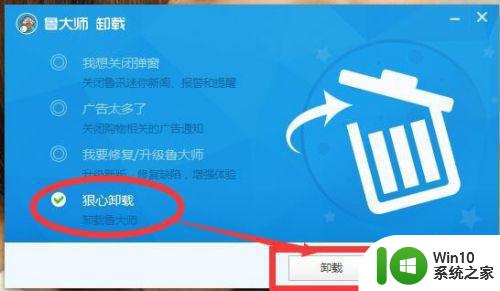
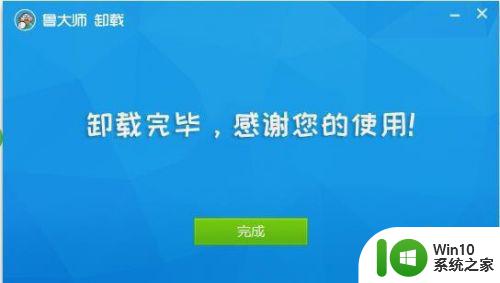
5、然后我们点击“开始菜单”→“运行”(或者使用快捷键win+R)。
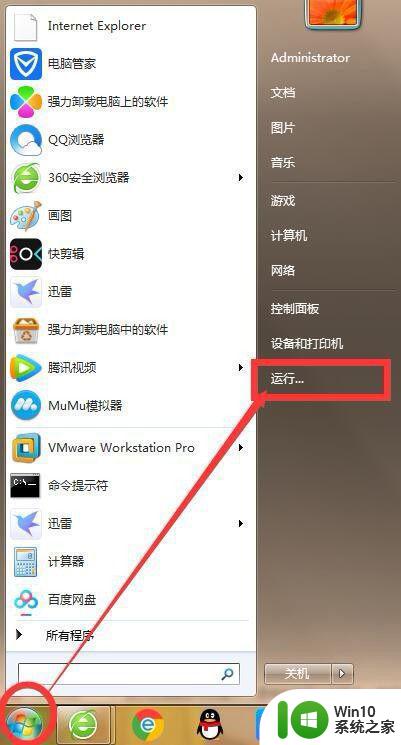
6、在运行栏输入“regedit”打开注册表编辑器。
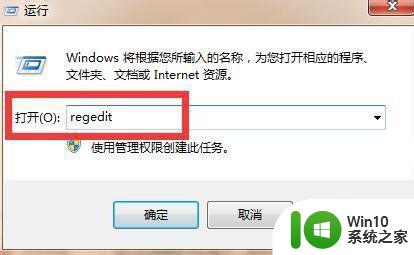
7、在“注册表编辑器”选择“HKEY_CURRENT_USER”→再选择该路径下的子路径“Software”。
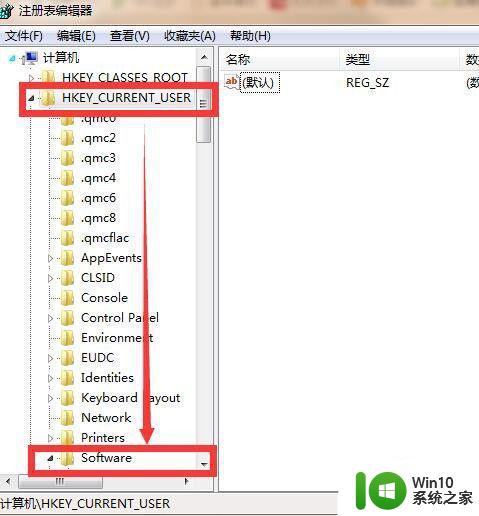
8、在“Software”路径下找到“Ludashi”路径右键单击选择“删除”。
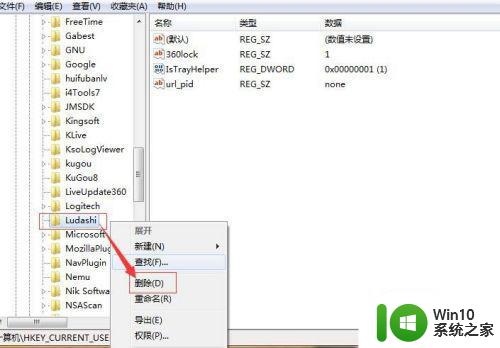
9、然后我们选择“计算机”找到鲁大师之前的安装路径,选择鲁大师的安装文件夹,选择“删除”,这样就彻底的删除鲁大师了。
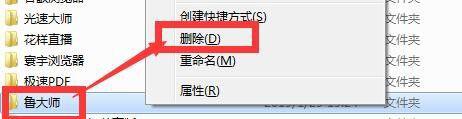
以上是Win7鲁大师如何完全删除的全部内容,如果您遇到这种情况,请按照以上方法解决,希望能对大家有所帮助。